初めてのUWPアプリ開発 ~3.開発者アカウントの登録~
UWPアプリを開発してストアに公開するためには、2つのアカウント登録が必要です。
開発したアプリをストアへの公開をしないのであれば、Microsoftアカウントの登録だけでOKです。
Microsoftアカウントの登録
Microsoftアカウントのページから登録します。
| ホーム|Microsoft アカウント |
登録は無料です。
Microsoftが提供するサービスを利用するためのメールアドレス形式のアカウントです。
普段使用しているメールアドレスで登録することもできますし、新規に作成することもできます。
以降、Microsoftのサインインを求められた際は、このMicrosoftアカウントを使用します。
ちなみに私がMicrosoftアカウントにしているメールアドレス、ドメインが「hotmail.com」なんですけど、もう新規には作成できないんですね。
開発者アカウントの登録
Windows デベロッパー センターにアクセスし、「ダッシュボード」から登録します。
| Windows デベロッパー センター |
登録は有料です。課金が発生するのは初回登録時のみです。更新料等はかかりません。
Windows デベロッパー センターにアクセスし、「ダッシュボード」をクリックします。
サインインを求められたら、Microsoftアカウントを入力します。
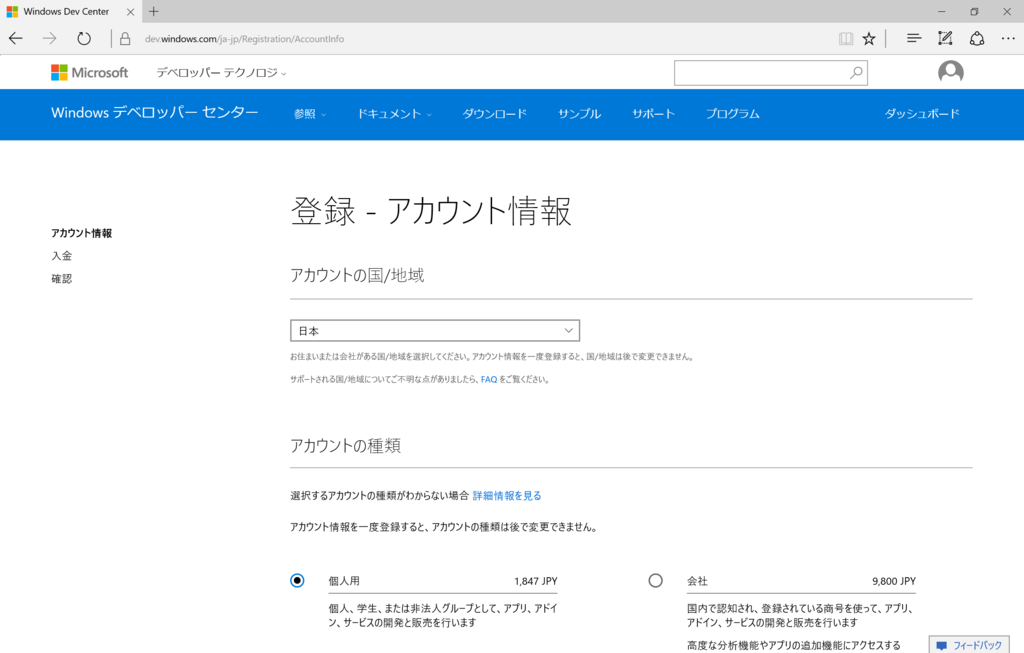
「アカウント情報」画面で、アカウントの国/地域に「日本」を選択します。
アカウントの種類は「個人用」を選択します。個人用アカウントの登録料は、1,847円です。
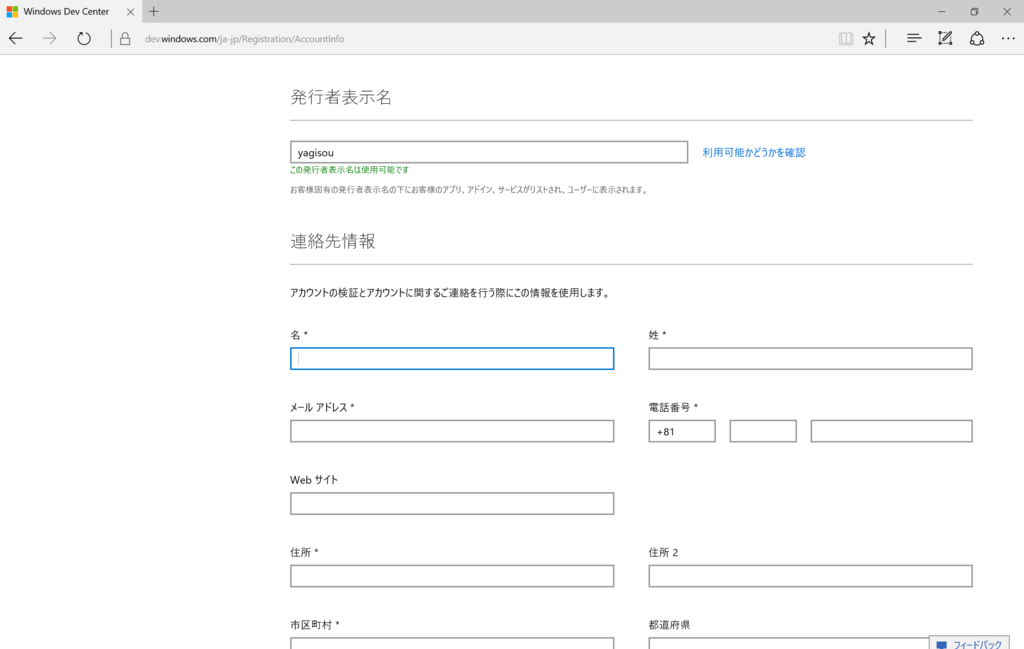
選択すると、その下に「発行者表示名」「連絡先情報」の入力項目が表示されます。
発行者表示名は、ストアにアプリを公開した際に表示される名称です。
必要な情報を入力して、「次へ」を選択します。
(ページ移動時にMicrosoftアカウントのサインインを求められたら入力してください。)
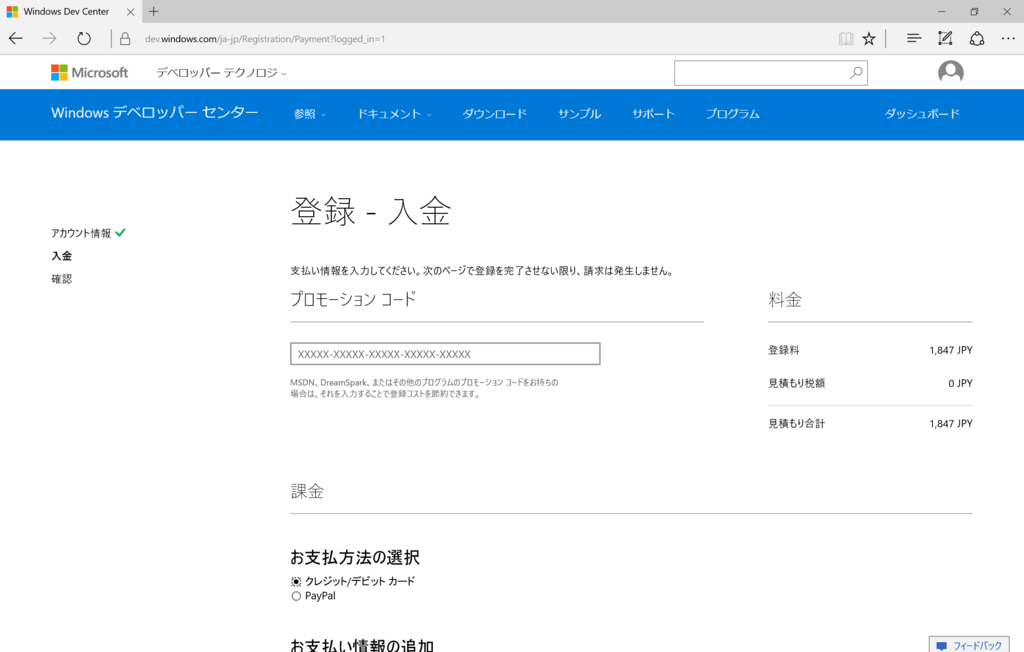
「入金」画面で支払方法を選択します。
「プロモーションコード」を持っている場合は、ここで入力すると登録料の支払いが不要です。
私は、プロモーションコードを持っていませんので、クレジットカードでの支払いを選択しました。
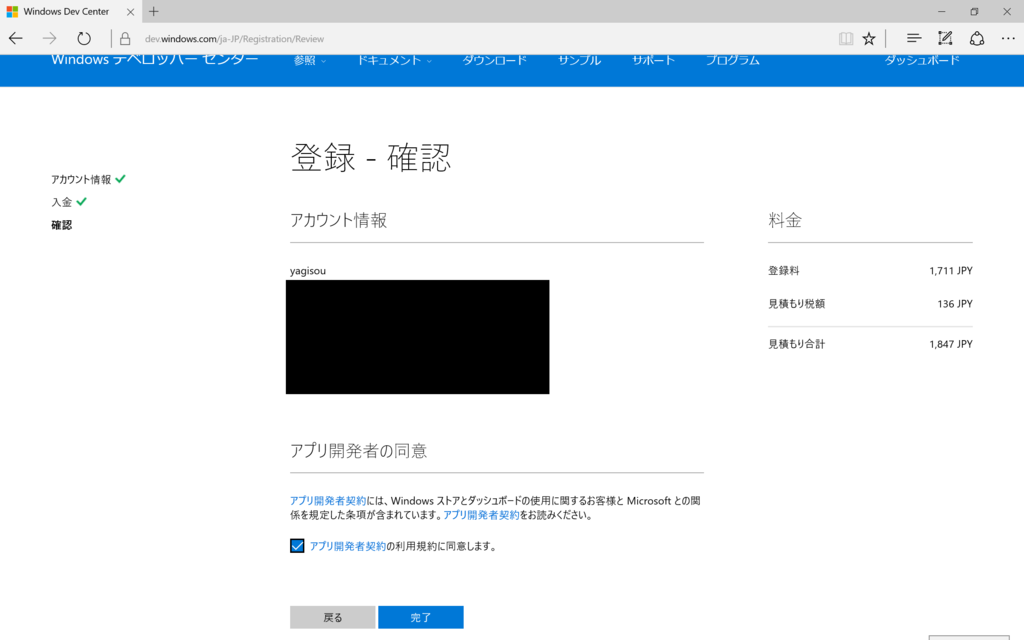
「確認」画面で利用規約に同意して「完了」をクリックします。
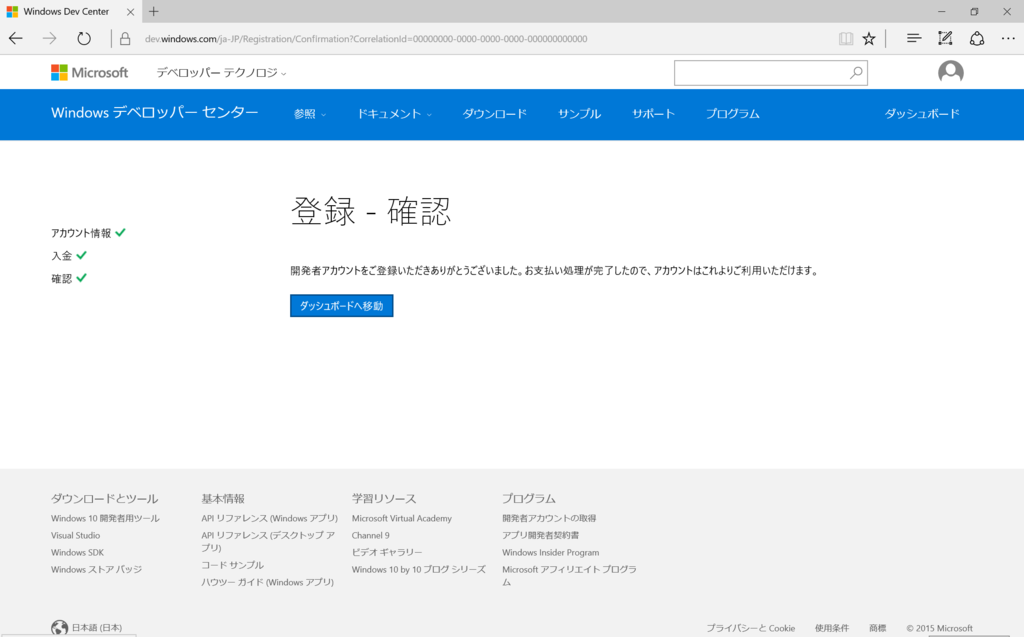
開発者アカウントの登録が完了しました。
これでダッシュボードが利用可能となります。